Distribuera till olika faser från flera grenar med hjälp av klassiska versionspipelines
Azure DevOps Services | Azure DevOps Server 2022 – Azure DevOps Server 2019
Klassiska versionspipelines ger ett bekvämt grafiskt användargränssnitt för att konfigurera en lösning för kontinuerlig leverans för ditt program. Klassiska versioner kan konfigureras för att utlösa distributioner automatiskt när en ny artefakt är tillgänglig. Artefaktfilter kan användas med versionsutlösare för distribution från flera grenar. Genom att använda artefaktfilter på specifika grenar kan du styra distributionen till vissa faser baserat på dina behov.
I den här artikeln får du lära dig att:
- Aktivera kontinuerliga distributionsutlösare.
- Släpp från flera grenar.
- Distribuera till flera steg.
Förutsättningar
En Azure DevOps-organisation och ett projekt. Skapa en organisation eller ett projekt om du inte redan har gjort det.
En fungerande pipeline konfigurerad för lagringsplatsen för att skapa projektet och generera en pipelineartefakt. Skapa din första pipeline om du inte redan har en.
Skapa en versionspipeline
Logga in på din Azure DevOps-organisation och navigera sedan till projektet.
Välj Pipelines-versioner>. Om det här är din första versionspipeline väljer du Ny pipeline, annars väljer du Ny>ny versionspipeline.
När du uppmanas att välja en mall väljer du Starta med ett tomt jobb.
Under Faser väljer du fasen och byter namn på den till Dev. Följande steg visar hur du konfigurerar den här fasen som ska utlösas när en artefakt publiceras från Dev-grenen.

Under Artefakter väljer du Lägg till för att lägga till en artefakt. Ange källtypen och fyll i de obligatoriska fälten (dessa varierar beroende på den valda källtypen). Välj Lägg till när du är klar.
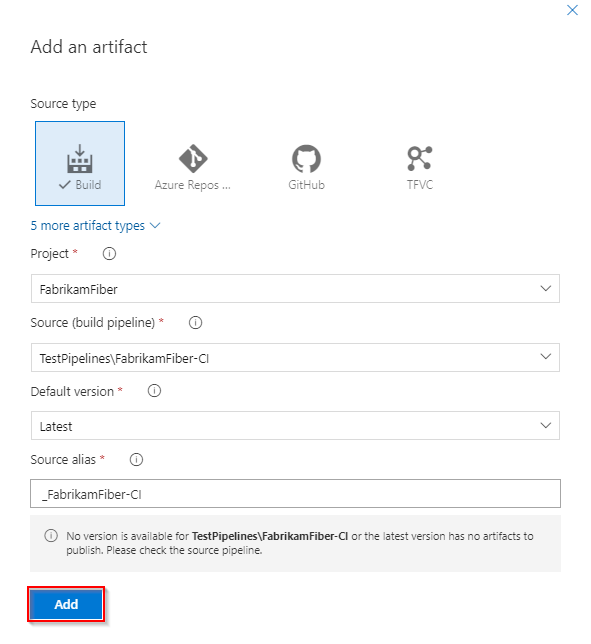
Välj ikonen Kontinuerlig distributionsutlösare och aktivera sedan utlösaren Kontinuerlig distribution för att skapa en version när en ny artefakt är tillgänglig.
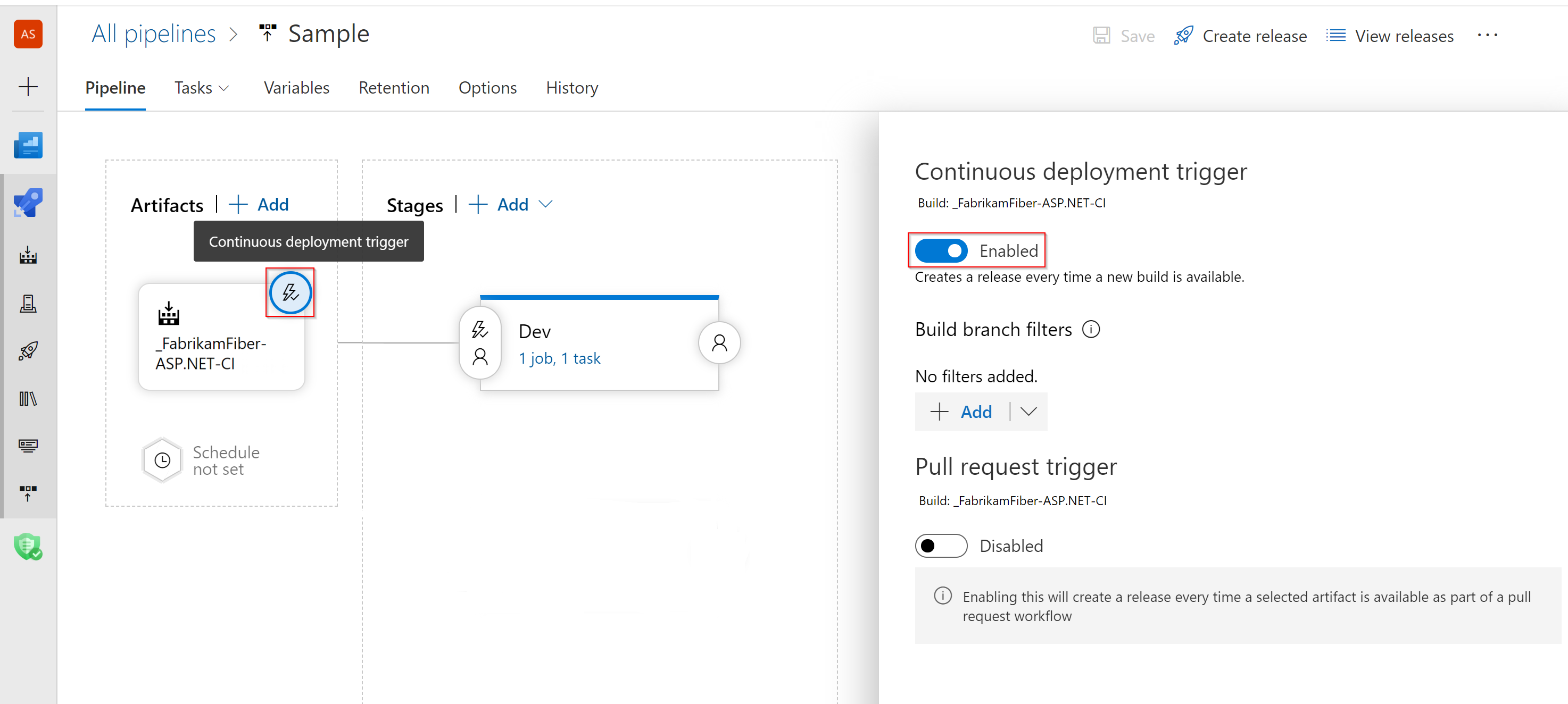
I Utvecklingssteget väljer du ikonen Fördistributionsvillkor och anger distributionsutlösaren till Efter lansering. Detta utlöser en distribution till den här fasen när en ny version skapas.
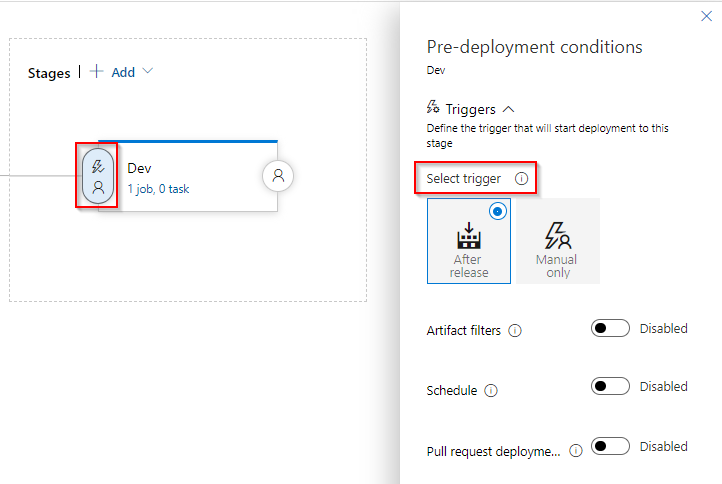
medan du fortfarande är i fördistributionsvillkor aktiverar du Artefaktfilter, väljer Lägg till och anger sedan artefakten som du valde tidigare och ställer in grenen Build till Dev.

Lägga till en ny fas
Logga in på din Azure DevOps-organisation och navigera sedan till projektet.
Välj Pipelines-versioner>, välj din versionspipeline och välj sedan Redigera.
Under Faser väljer du Lägg till>ny fas för att lägga till en ny fas.
Välj Starta med ett tomt jobb när du uppmanas att välja en mall.
Välj den nya fasen och byt namn på den till Prod. Följande steg visar hur du konfigurerar det här steget så att det utlöses när en artefakt publiceras från huvudgrenen.
Välj din Prod-fas , välj ikonen Fördistributionsvillkor och ställ in distributionsutlösaren på Efter lansering. Detta säkerställer distributionen till den här fasen när en ny version skapas.
Välj växlingsknappen för att aktivera artefaktfilter. Välj Lägg till och ange sedan den artefakt som du valde tidigare och ange grenen Build till main.
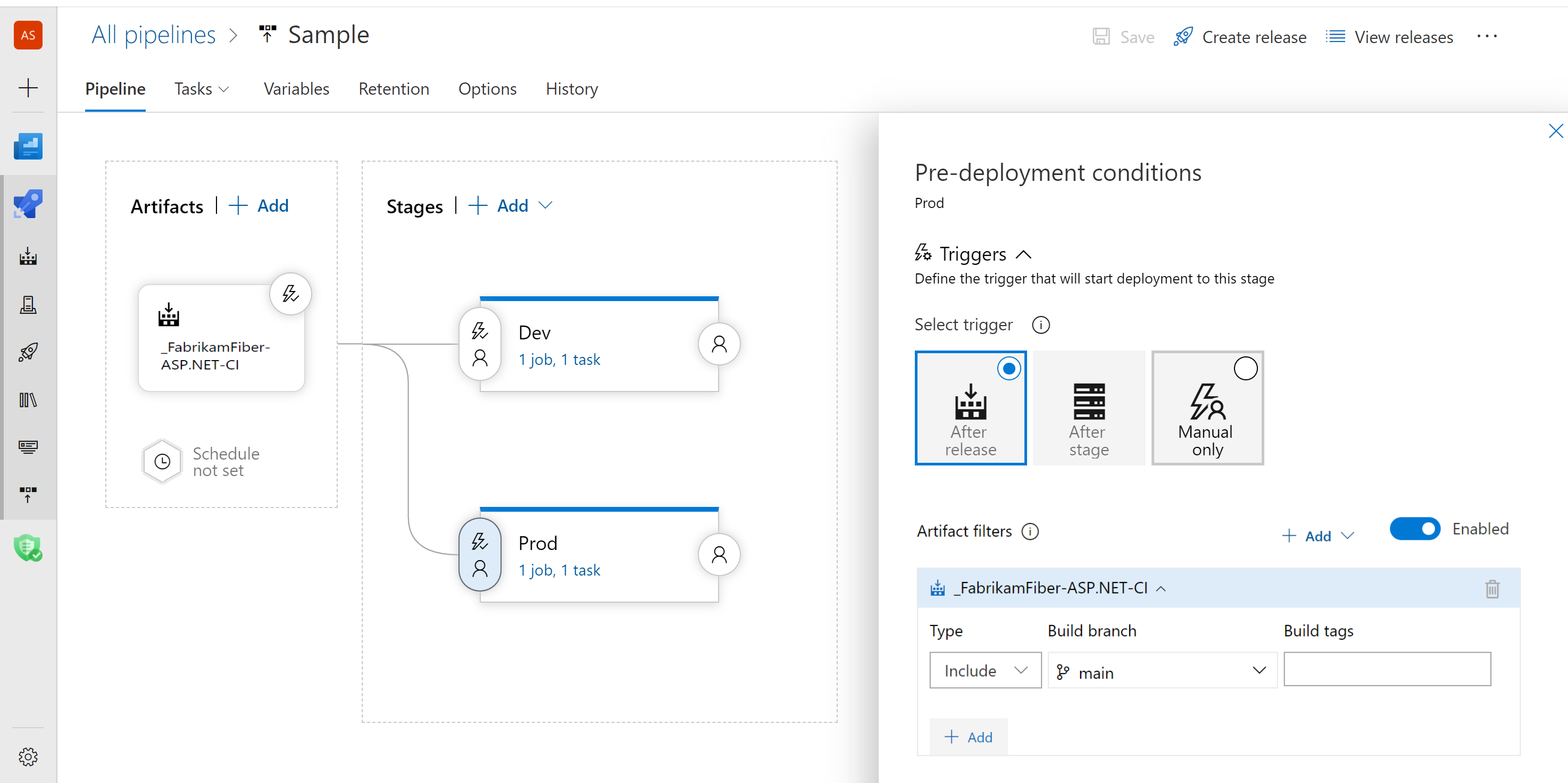
Distribuera till en specifik fas
Nu när du har konfigurerat dina steg identifierar versionspipelinen varje gång en ny artefakt är tillgänglig vilken gren som utlöste bygget och distribueras endast till rätt fas.
